Автоматизиране с помощта на елементи на ПИ
Десктоп потоците използват елементи на потребителския интерфейс, за да взаимодействат с приложения и уеб страници, без да прибягват до разпознаване на изображения и абсолютни координати. Елементите на потребителския интерфейс се използват като вход в повечето действия за автоматизация на потребителския интерфейс и автоматизация на браузъра и идентифицират специфични елементи в прозорците и уеб страниците.
Елементи от ПИ
Когато разполагате автоматизация на потребителския интерфейс или действие за автоматизация на браузъра, може да се наложи да предоставите елемент на потребителския интерфейс като вход. За да добавите нов елемент на потребителския интерфейс, можете да го направите директно от свойствата на действието или чрез екрана с елементи на потребителския интерфейс на дизайнера на потока.
Всяка една от тези групи за действие приема различен тип елементи на потребителския интерфейс. Действията за автоматизация на потребителския интерфейс приемат елементи на потребителския интерфейс на работния плот, докато действията за автоматизация на браузъра приемат елементи на уеб потребителския интерфейс.

За да добавите нов елемент на потребителския интерфейс към потока си, добавете нов елемент на потребителския интерфейс чрез действие или екрана с елементи на потребителския интерфейс, маркирайте съответния елемент и натиснете Ctrl + Ляв клик. Когато селекцията приключи, изберете Готово.

Всички заснети елементи на потребителския интерфейс ще бъдат добавени към екрана с елементи на потребителския интерфейс. За достъп до екрана с елементи на потребителския интерфейс изберете раздела Елементи на потребителския интерфейс от дясната страна на дизайнера на потока.

Елементите могат да бъдат сортирани по азбучен ред чрез опцията Сортиране на раздела Елементи на потребителския интерфейс. За да премахнете всички елементи на потребителския интерфейс, които не се използват в никое действие, изберете иконата на точки до опцията Сортиране и след това Премахване на неизползваните елементи напотребителския интерфейс.
За да преименувате или изтриете елемент от потребителския интерфейс, щракнете с десния бутон върху съответния елемент и изберете подходящата функция.
За да намерите къде се използва конкретен елемент на потребителския интерфейс в потока, щракнете с десния бутон върху него и изберете Намиране на употреби. Резултатите ще покажат всички действия, които използват този елемент на потребителския интерфейс. Щракнете двукратно върху резултат, за да подчертаете действието в работната област.
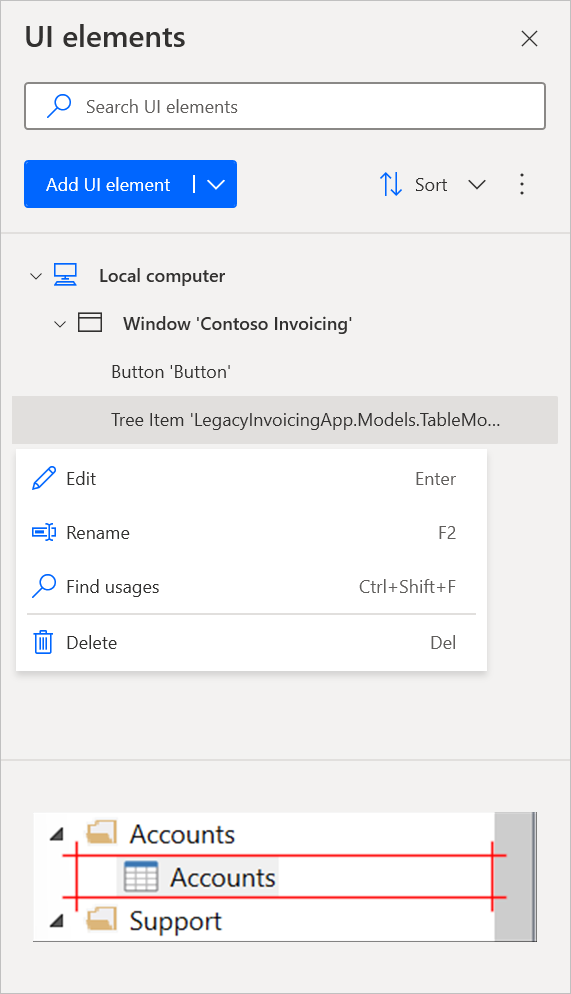
Видове елементи на потребителския интерфейс
Потоците на работния плот поддържат два вида елементи на потребителския интерфейс въз основа на техния източник: елементи на потребителския интерфейс на работния плот и елементи на уеб потребителския интерфейс.
Елементите на потребителския интерфейс на работния плот могат да бъдат заснети от всяко приложение на Windows, включително частта от браузърите, които не са уеб страници, като например адресната лента.
Можете да използвате тези елементи на потребителския интерфейс като вход в действията за автоматизация на потребителския интерфейс, за да посочите компонента, с който искате да взаимодействате. Инструментът за избор на елементи на потребителския интерфейс на действията за автоматизация на потребителския интерфейс показва и ви позволява да улавяте само елементи на потребителския интерфейс на работния плот.
Важно
Потребителите могат да улавят елементи от уеб страници чрез инструмента за избор на елементи на потребителския интерфейс на действията за автоматизация на потребителския интерфейс. Техните селектори обаче ще представляват елементи на работния плот, а не уеб елементи.
Елементите на уеб потребителския интерфейс могат да бъдат заснети от уеб страници и използвани само в действия за автоматизация на браузъра.
Действията за автоматизация на браузъра приемат изключително елементи на потребителския интерфейс, заснети от уеб страници. Следователно съществуващите елементи на потребителския интерфейс, заснети от настолни приложения, не се показват в инструмента за избор на елементи на потребителския интерфейс на тези действия.
За да намерите повече информация относно настолната и уеб автоматизацията, вижте Автоматизиране на потоците на работния плот и Автоматизиране на уеб потоците.
Елементи на потребителския интерфейс за уеб страници
За да заснемете елемент на потребителския интерфейс от уеб страница, трябва да инсталирате подходящото разширение на браузъра. Можете да намерите повече информация за поддържаните браузъри и необходимото разширение в Използване на браузъри и управление на разширения.
Разграничаване на елементите на работния интерфейс от уеб интерфейса
Екранът с елементи на потребителския интерфейс показва отличителни визуални индикации, за да помогне на потребителите бързо да разпознават елементите на работния плот и уеб потребителския интерфейс.

Същите икони се показват и по време на заснемането, така че можете да потвърдите типа на елемента, преди дори да го запазите.

Друг метод за проверка на типа на елемент от потребителския интерфейс е да прегледате неговите селектори. Елементите на потребителския интерфейс на работния плот обикновено имат работния плот като родителски елемент, докато елементите на уеб потребителския интерфейс имат уеб страница като основен елемент.

Елементи на потребителския интерфейс в прозорците на браузъра
Приложната част на браузъра (1) трябва да бъде автоматизирана с помощта на елементи на потребителския интерфейс на работния плот. Можете например да използвате действия за автоматизация на потребителския интерфейс, за да взаимодействате с адресната лента или разделите.
От друга страна, заредените уеб страници в браузъра (2) трябва да бъдат автоматизирани с помощта на елементи на уеб интерфейса и действия за автоматизация на браузъра.
По време на записа рекордерът автоматично ще разграничи областта на приложение на браузъра от уеб страниците и ще генерира подходящите елементи и действия на потребителския интерфейс.
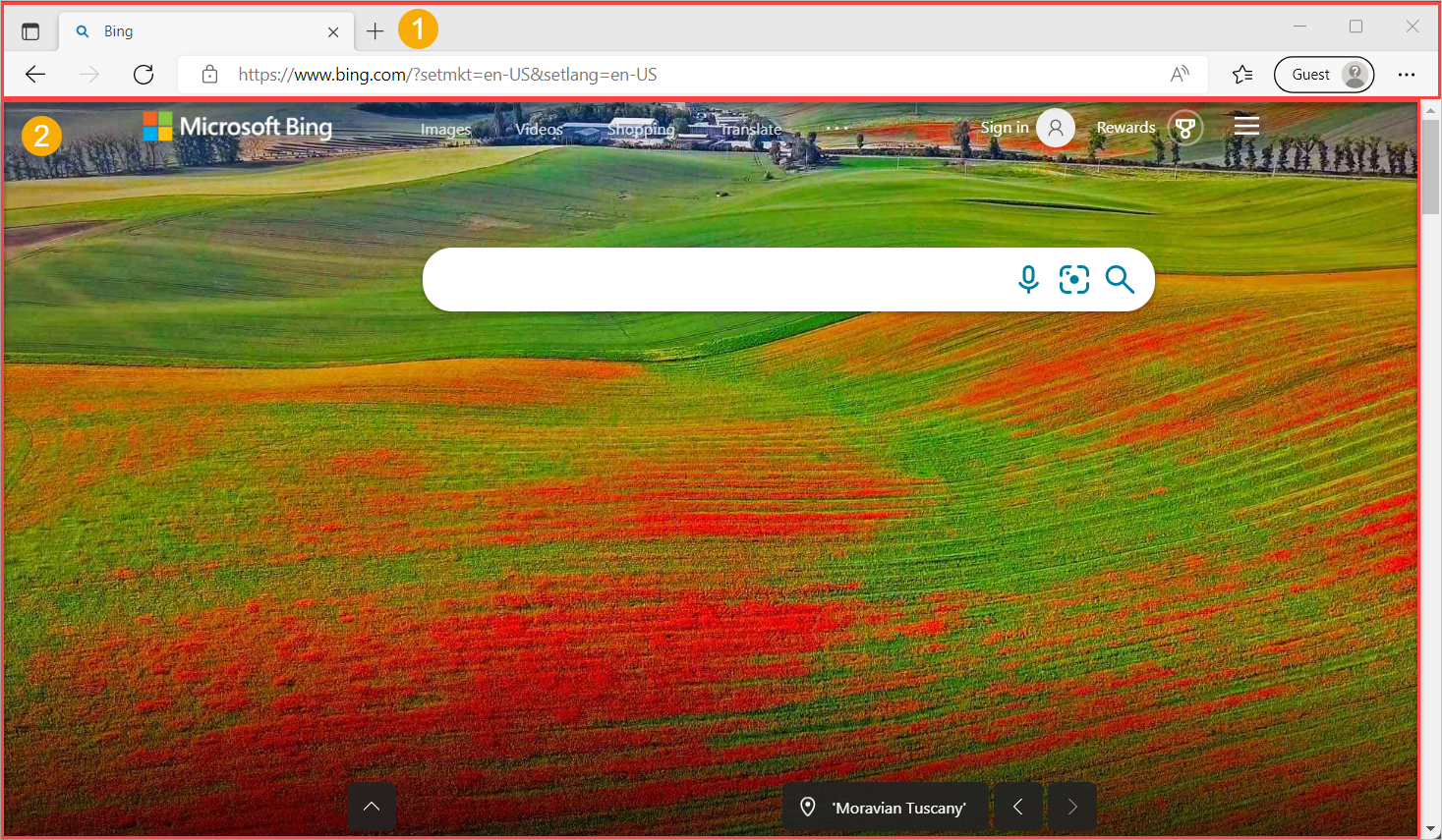
Взаимодействията с елементите на уеб потребителския интерфейс с плъзгане и пускане може да не функционират според очакванията поради присъщите им ограничения. Като заобиколно решение уловете елементите на потребителския интерфейс на работния плот в уеб страница, като отворите инструмента за избор на елементи на потребителския интерфейс чрез действие на групата за автоматизация на потребителския интерфейс, като изберете Добавяне на елемент на потребителския интерфейс в параметъра UI element . Заснетият елемент на потребителския интерфейс е от тип работен плот и може да се използва в действието Drag and drop UI element in window . Имайте предвид, че елементите на потребителския интерфейс на работния плот могат да се използват само в действия на групата за действие за автоматизация на потребителския интерфейс на Power Automate за настолни компютри. Важно е да се отбележи, че елементите на потребителския интерфейс на работния плот в уеб страниците не са толкова надеждни, колкото техните уеб колеги и са обект на подробности за приложението на браузъра, като например версията на браузъра.
Свойства на елементите на потребителския интерфейс
Всички елементи на потребителския интерфейс се състоят от един или повече селектори, които определят потребителския интерфейс или уеб компонента, с който Power Automate взаимодейства.
Бележка
Потребителите могат да създават множество селектори за елемент на потребителския интерфейс. Всеки път, когато селекторът не успее,използва Power Automate следния селектор в определения ред.
За да управлявате селекторите на елемент от потребителския интерфейс, щракнете с десния бутон върху него и изберете Редактиране. Тази опция извежда конструктора на селектори, където можете да редактирате селекторите с визуален или текстов редактор.
Всеки селектор се състои от множество елементи, представляващи йерархичната структура на елемента на потребителския интерфейс в приложението или уеб страницата. Атрибутите описват всеки елемент уникално и го отличават от другите елементи.

Всички селектори се показват с приятелско име по подразбиране, което ги прави лесно достъпни. За да преименувате селектор, щракнете с десния бутон върху името му и изберете Преименуване.
Когато редактирате елемент на потребителския интерфейс с няколко селектора, можете да деактивирате селектор, като щракнете с десния бутон върху него и изберете Деактивиране. Тази функционалност може да бъде полезна по време на тестването.

След като редактирате селекторите, натиснете Запиши , за да приложите реализираните промени. Записването прилага промените във всички селектори в една стъпка.
Можете да намерите повече информация относно селекторите и как да ги създадете ръчно в Създаване на персонализиран селектор.
Елементи на потребителския интерфейс с текстови селектори
Освен по подразбиране начин за генериране на селектори на UI елементи,поддържа Power Automate създаването на селектори въз основа на текстовата стойност на елемента.
Тази функция е полезна за сценарии за автоматизация, които обработват елементи в настолни приложения или уеб страници, които винаги идват с конкретни текстове. Селекторите, базирани на тези текстове, са по-надеждни и устойчиви на евентуални бъдещи промени в структурата на приложението или уеб страницата.
Генерирането на текстови селектори е налично само при заснемане на елементи на потребителския интерфейс с помощта на инструмента за избор на елементи на потребителския интерфейс (екран с елементи на потребителския интерфейс или действия за автоматизация на браузъра/потребителския интерфейс). Не е наличен по време на запис.
За да заснемете елемент от потребителския интерфейс със селектор, базиран на текст, отворете инструмента за избор на елементи на потребителския интерфейс, щракнете с десния бутон върху желания елемент и изберете Снемане въз основа на текст.

След това на екрана ще се появи нов прозорец с две полета:
- Полето Текстова стойност съдържа текста на елемента като предложена стойност. Можете да промените тази стойност на твърдо кодирана стойност или променлива.
- Можете да зададете полето Оператор на различни оператори, за да настроите функционалността на селектора.
Избирането на Capture ще добави елемента на потребителския интерфейс с правилния текстов селектор в хранилището за елементи на потребителския интерфейс.

Текстово базираните селектори използват атрибута Name на заснетия елемент за автоматизация на работния плот и атрибута Text за автоматизация на браузъра. Те са налични само за елементи на потребителския интерфейс, които сами по себе си съдържат текстова стойност.
С други думи, те са достъпни за елементи на потребителския интерфейс с атрибут Name или Text , който включва стойност. Те не са налични за елементи, които не притежават такава текстова стойност, дори ако имат дъщерни елементи с текст в структурата си.
Бележка
За приложението SAP текстовите селектори използват атрибута Text вместо атрибута Name , който обикновено използват при автоматизацията на работния плот. SAP автоматизацията работи по-ефективно със селектори по подразбиране, базирани на атрибута ID .
Известни проблеми и ограничения
Ако изберете Добавяне на елемент на потребителския интерфейс, задържите курсора на мишката върху цял прозорец и изберете да заснемете елемент на потребителския интерфейс въз основа на текст, ще се генерира селектор по подразбиране. Този селектор включва атрибута Process отделно от Name.
Комбинацията от променлива и оператор, различен от Equal to, генерира селектор, показан в потребителския текстов редактор вместо визуалния конструктор. Тази функционалност избягва съществуващо ограничение, което прави горната комбинация нефункционална във визуалния конструктор.